Win8.1系统通知区域指的是任务栏右下角,这个区域的图标说明有一些程序在运行,所以把这个区域的图标去掉,是不是就要把相应的程序关闭掉呢?下面就来介绍一下Win8.1系统去除通知......
2017-02-25 200 Windows 操作系统 windows7 windows教程 windows技巧 windows10 windows8
windows11为用户带来了个性化的设置,用户可以根据自己的需要进行选择和设计,给予不同的视觉享受和获得满足感,有用户想着说windows11创建多个桌面,为自己提高办事效率。那么接下来小编向大家介绍一下windows11创建多个桌面的方法吧,希望能够解决大家的问题。
1.在windows11任务栏的空白处点击鼠标右键,选择任务栏设置
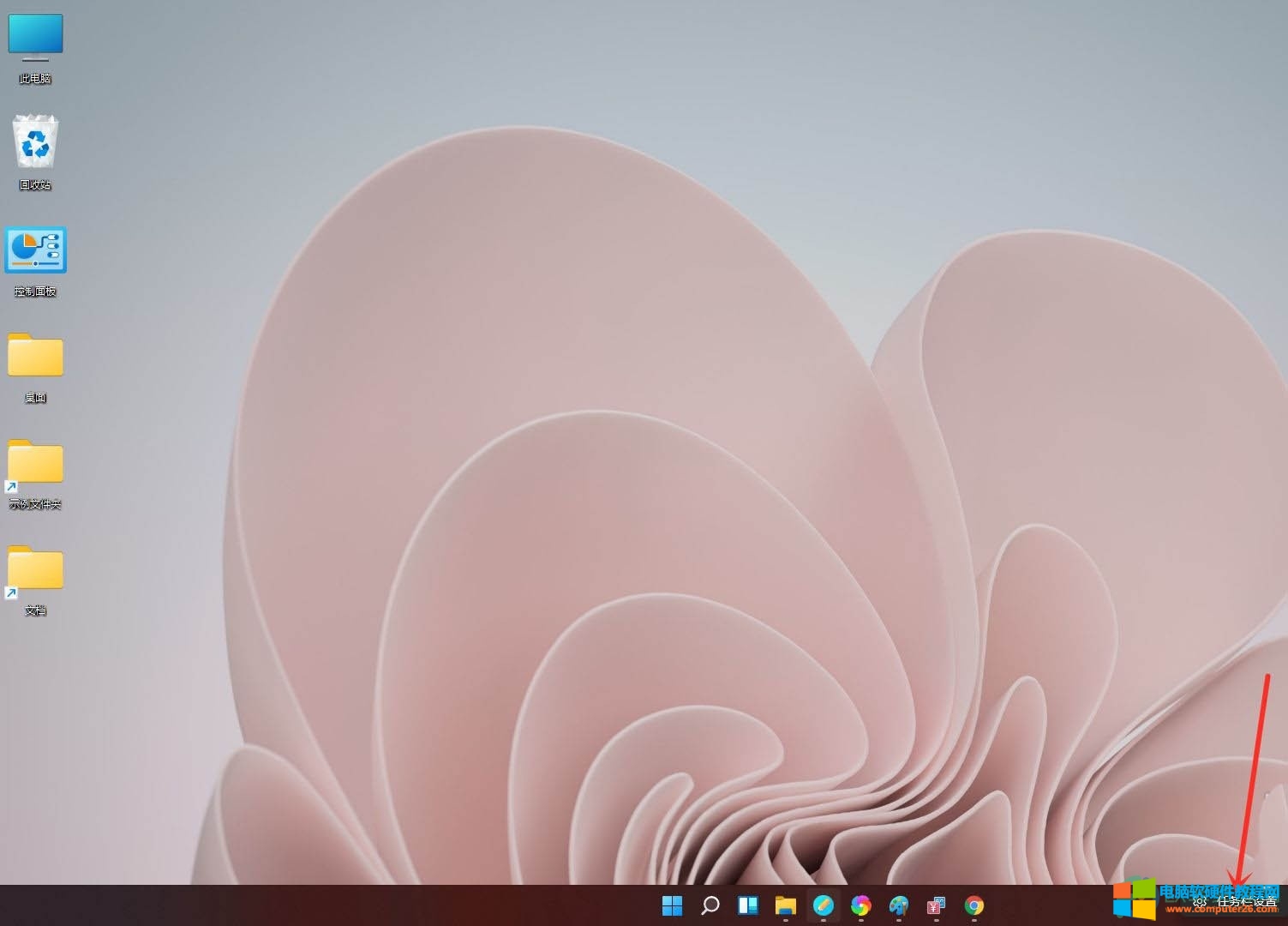
2.进入到个性化界面上后,点击右侧选项中的任务视图,将其旁边的开关键打开
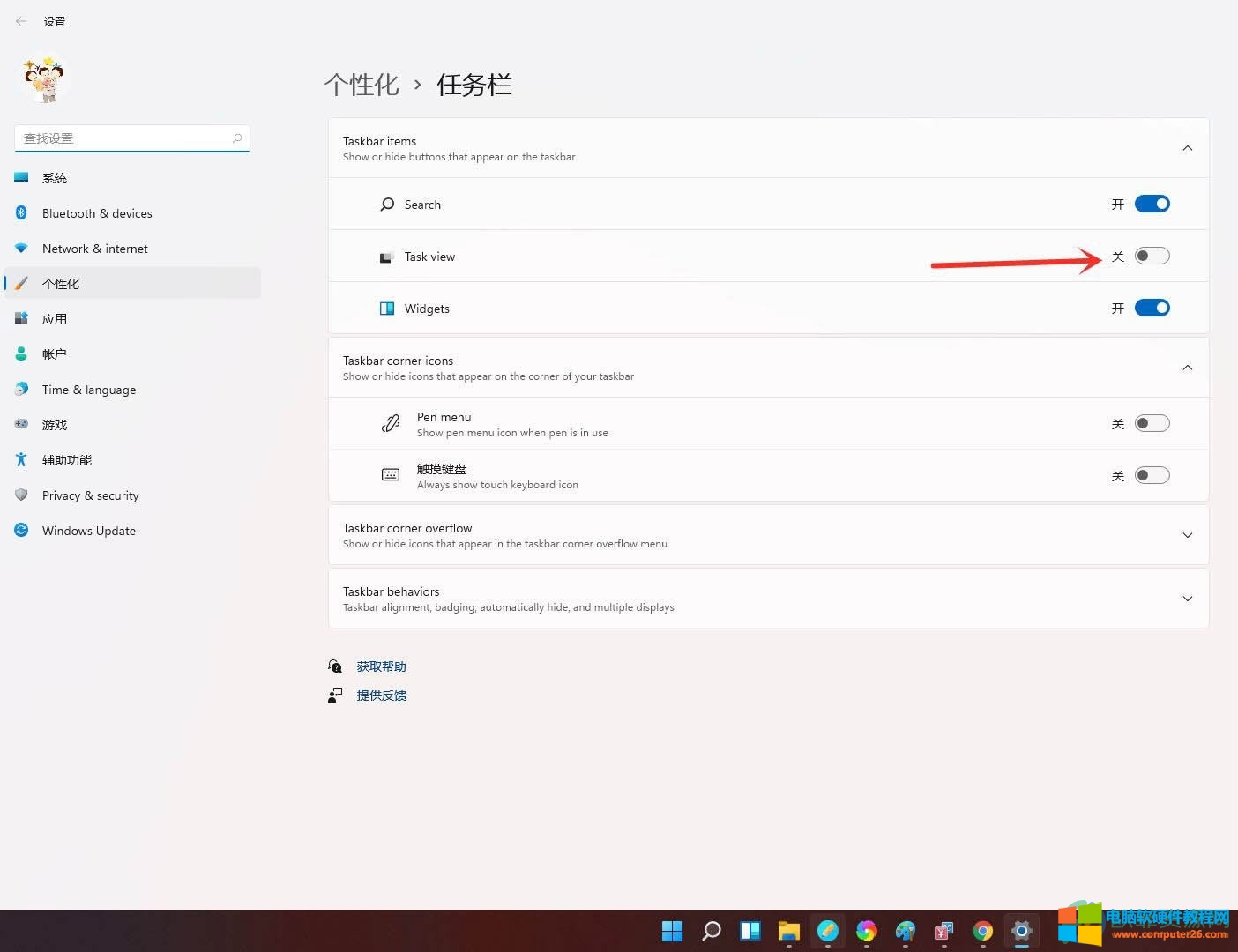
3.就可以看到在页面底下的任务栏中有着任务视图的标识,选择进入
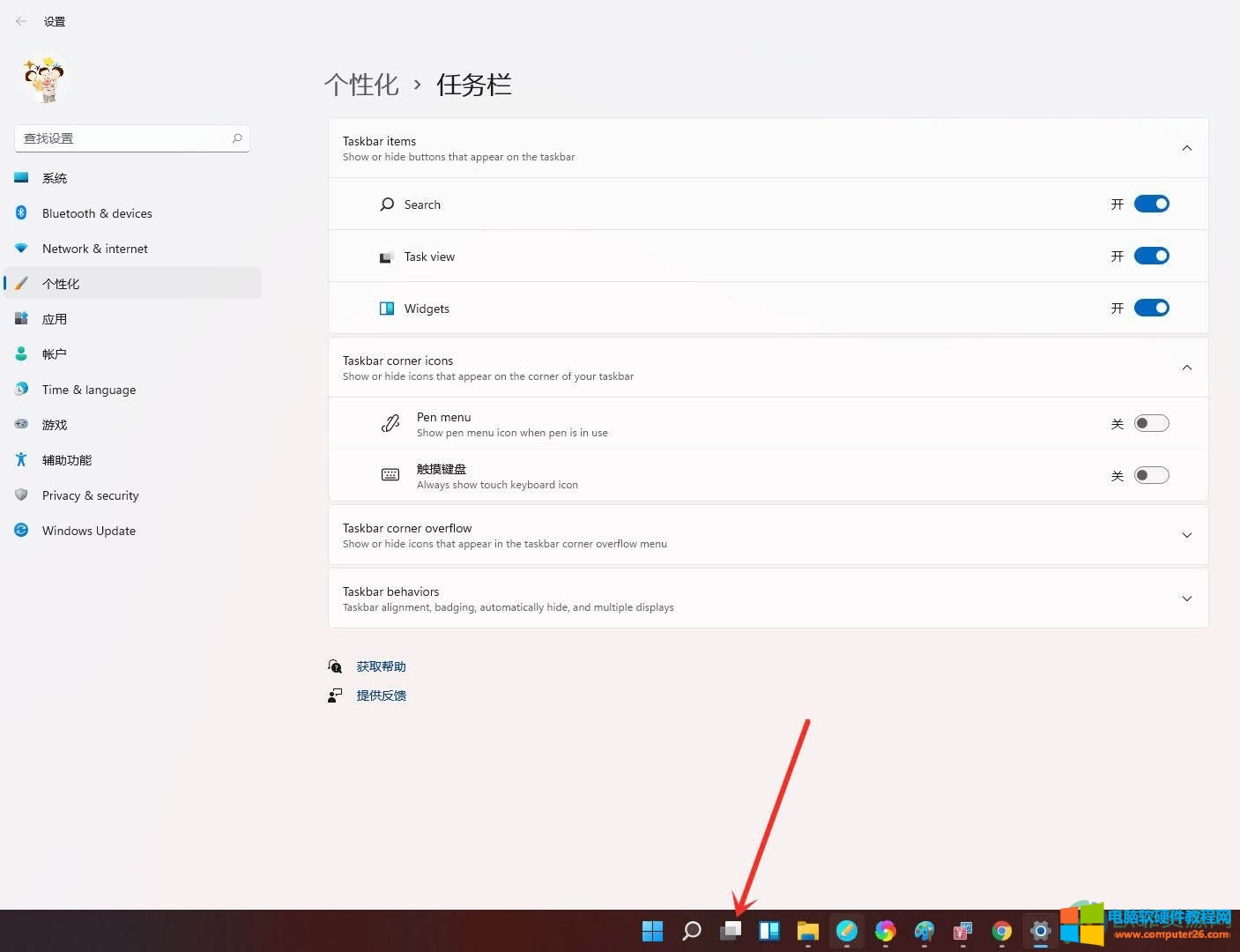
4.进入到任务视图界面后,点击新建桌面,可获得一个虚拟桌面
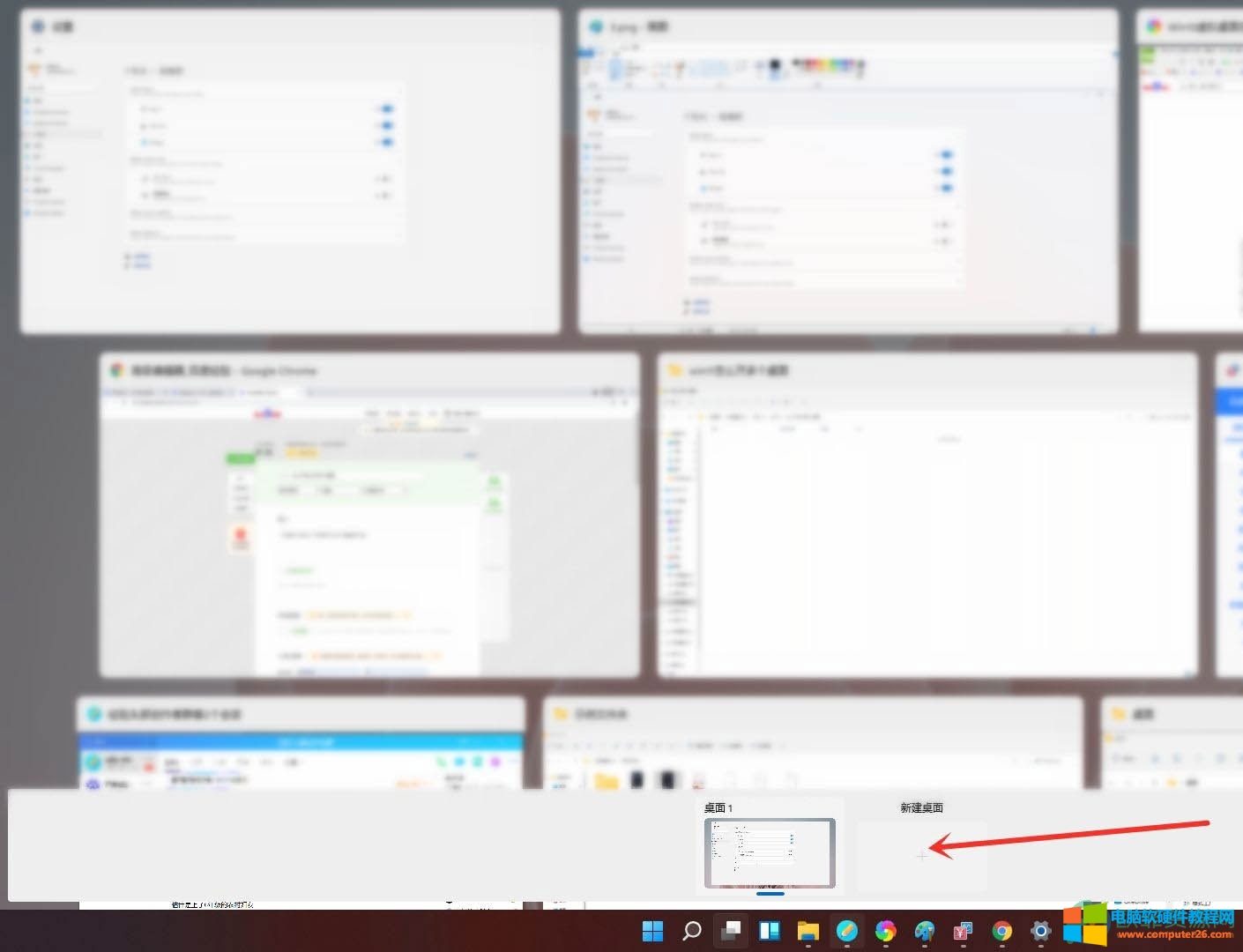
5.回到桌面上来时,将光标放置在虚拟的缩略图上,点击右上角的X,就可以将其关闭
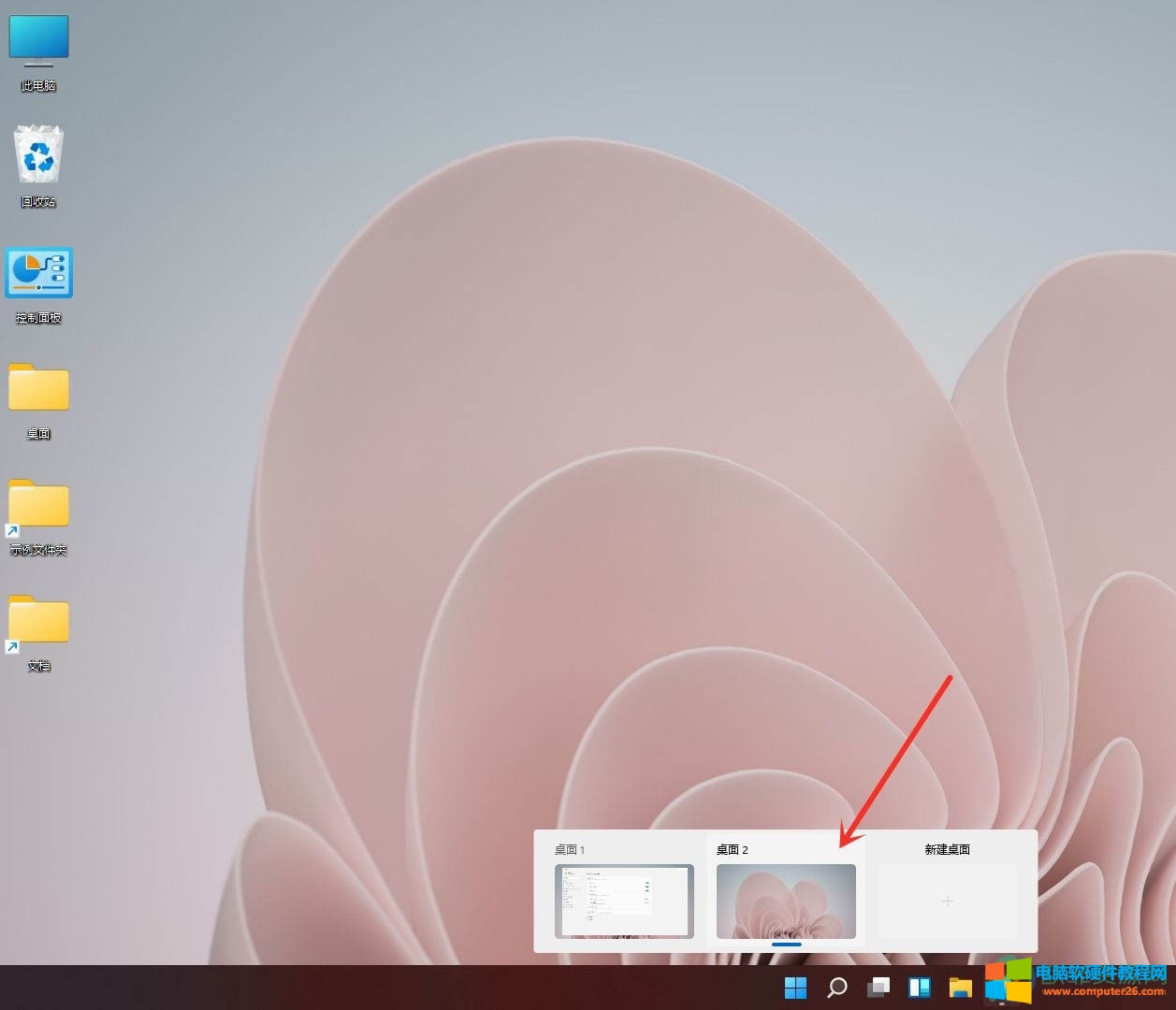
windows11创建了多个桌面后,可以很好的帮助到去区分自己的桌面山的重要文件,将不再繁杂与麻烦,小编一共总结windows11创建桌面的五个简单又具体的步骤,可以帮助用户简简单单的就创建了多个桌面。
标签: windows11创建多个桌面
相关文章
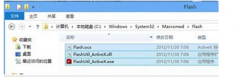
flash.ocx是什么?flash.ocx是flash播放器溢出工具利用的控件,恶意攻击者可能利用这个漏洞控制用户电脑,造成不必要的损失。可是遇到 windows7 系统提示没有找到flash.ocx问题怎么办? 1、首先......
2023-09-01 206 flash.ocx

托盘区的图标放在隐藏区域里 Windows 10 对于出现在系统任务栏托盘区域的软件图标,默认是收缩到隐藏区域里的。 进入设置:选择哪些图标显示在任务栏上 使用鼠标右键点击隐藏区域......
2023-08-29 311 OneNote